És una aplicació informàtica que permet generar i obtenir indicadors estadístics institucionals de l'UJI. Des de la mateixa eina es defineixen les variables i indicadors per calcular els valors i mostrar les dades estadístiques. A més, el sistema permet fer còpies o instantànies d'un indicador en un moment determinat per consultar-les posteriorment. Alhora, la mateixa eina informàtica permet classificar els indicadors a través d'agrupacions o usos i fer consultes SQL a la base de dades. Cal subratllar que els indicadors institucionals es poden consultar des del Cercador d'indicadors. Per a més informació consulteu el manual de funcionament Cercador d'indicadors.
L'aplicació es troba a la plataforma d'informació i gestió en línia IGLU > DSS > Dades gestió > Indicadors > Sistema d'indicadors.
Podeu accedir directament a través del següent enllaç https://ujiapps.uji.es/ind/
Aquesta aplicació pot ser utilitzada pel personal del Consell de Planificació i Qualitat que s'encarrega de l'explotació i gestió dels indicadors estadístics institucionals de l'UJI.
Quan accediu a l'aplicació, la primera pantalla que apareix és com la següent:
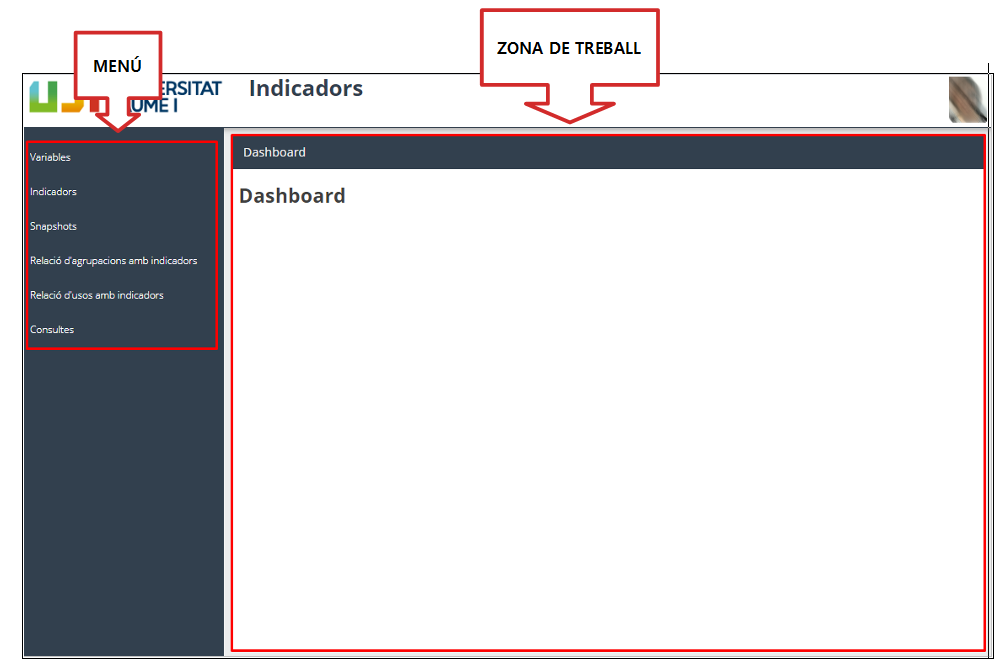
Des del menú principal de l'aplicació podeu accedir a les següents funcions:
Variables: espai des d'on es configuren les variables i els valors, ja siguen obtingudes amb un SQL a la base de dades ja siguen extretes a través d'un full de càlcul. Per a més informació vegeu Com es defineixen les variables?
Indicadors: apartat destinat a agregar els indicadors que s'utilitzaran per a calcular estadístiques. Podeu ampliar la informació en el punt Com s'introdueixen i es defineixen els indicadors?
Snapshots: en aquesta secció podeu consultar les còpies o instantànies que hàgeu fet d'un indicador en un moment determinat. Vegeu Com es fan i es calculen còpies d'un indicador? per obtenir més informació.
Relació d'agrupacions amb indicadors: des d'ací podeu definir i vincular agrupacions a indicadors. Per a ampliar la informació consulteu Com es defineixen i es vinculen les agrupacions a indicadors?
Relació d'usos amb indicadors: espai on podeu definir i associar els usos a indicadors. Podeu ampliar la informació en Com es defineixen i es vinculen els usos a indicadors?
Consultes: a través d'aquest apartat podeu fer consultes SQL a la base de dades. Per a ampliar la informació aneu a Com es fa una consulta SQL a la base de dades? per a tenir més informació.
Cada cop que accediu a una de les opcions del menú principal s'obrirà en la zona de treball. Per a obtenir més informació sobre el Maneig de la pàgina d'inici consulteu el document Elements comuns de les aplicacions.
A continuació, s'expliquen amb detall totes les accions i tasques que permet fer l'aplicació.
Les variables són les característiques d'una mostra estadística, és a dir, les magnituds que es volen mesurar o calcular de la base de dades. Per tant, és el primer que heu de configurar en l'aplicació. Cal que aneu a l'apartat Variables del menú principal, com podeu observar en la imatge de sota, i polseu Afegir per agregar una nova variable.
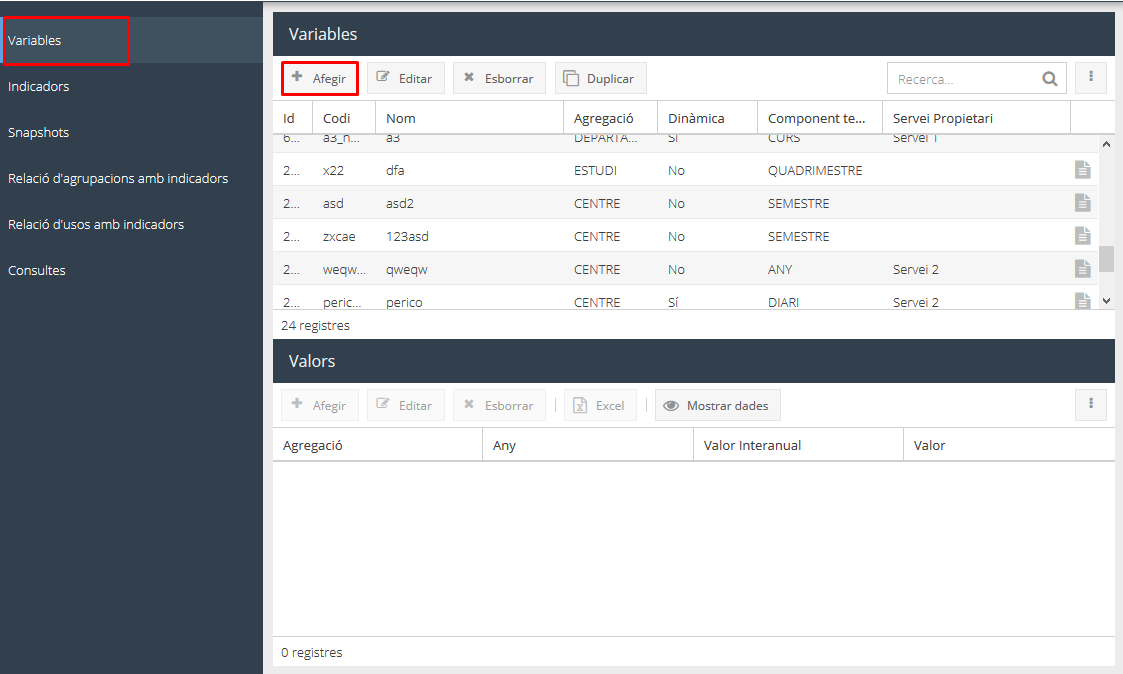
A continuació, veureu que s'obri una finestra on heu d'emplenar els següents camps d'informació (alguns d'ells obligatoris):
Codi: conjunt de caràcters alfanumèrics que identifica de forma única la variable. Heu de tenir en compte que no podeu crear dues variables amb el mateix codi.
Nom: enunciat amb què s'identificarà la variable.
Agregació: heu de seleccionar del desplegable el nivell d'agregació de la variable, marcat per l'estructura organitzativa de l'UJI. A l'aplicació estan configurades les següents agregacions: Centre, Estudi, Departament, Institut, Servei o Institucional.
Servei Propietari: cal que trieu el servei propietari de les dades de la variable.
Dinàmica: cal que marqueu aquesta casella quan siga una variable dinàmica, és a dir, que siga una variable que pot anar canviant, ja que s'obtindrà de la base de dades amb un SQL. Si, en canvi, és estàtica i, per tant, no canvia perquè les dades s'introdueixen manualment o des d'un full de càlcul heu de deixar la casella en blanc, sense marcar.
Sql: introduïu el SQL que permetrà extraure les dades.
C. temporal: cal que escolliu del desplegable el component temporal o sèrie temporal d'aplicació de la variable, és a dir, el període de temps que comprén la variable: any, curs, semestre, trimestre, quadrimestre, mensual o diari.
Observacions: teniu aquest espai per a escriure comentaris sobre la variable que esteu introduint. Cal destacar que les variables que tenen observacions presenten una icona d'un document en l'última columna, com podeu observar en la imatge de dalt.
Finalment, cal que polseu Guardar consulta.
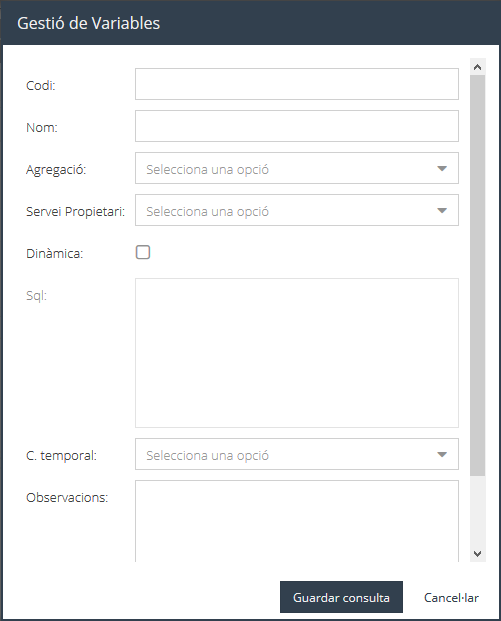
En la pantalla de Variables teniu disponible un Cercador, en la part superior dreta, que permet buscar variables per Codi, Nom o Id (és un codi que fica automàticament el sistema quan creeu la variable). Com podeu observar en la imatge de sota, també compteu amb el botó Editar per modificar les característiques d'una variable o Esborrar per eliminar-la.

Amb el botó Duplicar podeu clonar la variable que tingueu seleccionada. El sistema genera, automàticament, el codi de la nova variable afegint al codi de la que heu duplicat la paraula _nova. Posteriorment, a través del botó Editar podeu modificar-lo. Recordeu que no podeu crear variables que tinguen el mateix codi. Si ho intenteu, el sistema us mostrarà un missatge d'error com el següent.

En la part de sota de la pantalla, es mostren els valors d'una variable, és a dir, les dades. En funció del tipus de variable haureu de fer una acció o una altra:
Variable dinàmica (SQL): les dades es visualitzaran de forma automàtica.
Variable estàtica: les haureu d'agregar de forma manual o a través d'un full de càlcul.
Si es tracta d'una variable dinàmica, és a dir, extreta amb un SQL, cal que seleccioneu la variable en la part de dalt i polseu el botó Mostrar dades en l'apartat de Valors, com podeu observar en la imatge. A continuació, automàticament es presentaran les dades amb l'Agregació, el Component temporal (Any en l'exemple de sota), el Valor Interanual (que canvia en funció del component temporal) i el Valor.
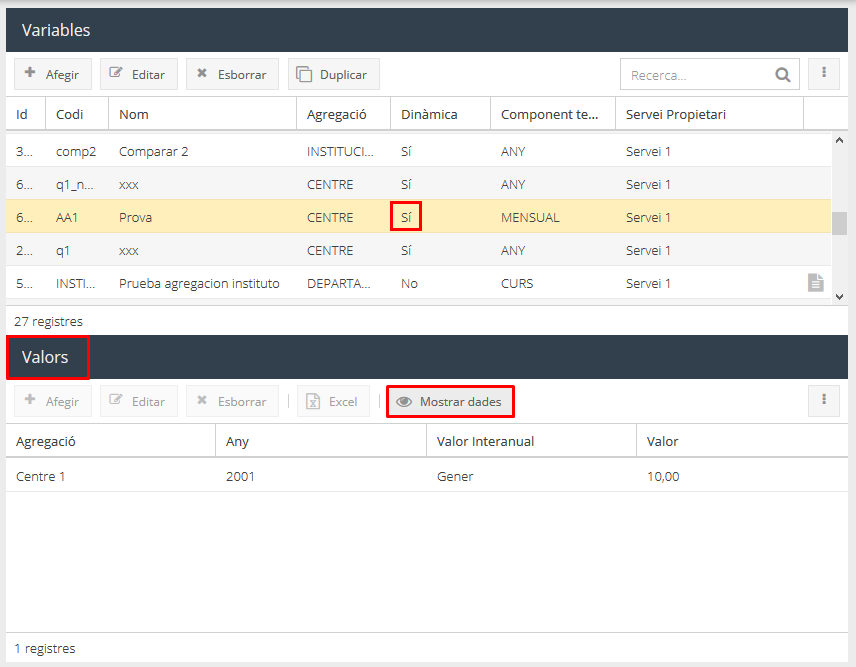
En cas que siga una variable estàtica haureu de polsar, primer, el botó Mostrar dades i, posteriorment agregar els valors. Ho podeu fer manualment amb el botó Afegir o a través del botó Excel seleccionant i important les dades d'un full de càlcul (a quatre columnes perquè coincidisquen amb les de la taula de la pantalla: Agregació, Any, Valor Interanual i Valor). Cal que tingueu en compte que els valors que introduïu han de tenir el mateix nivell d'Agregació que la variable. En les variables estàtiques també disposeu dels botons Editar i Esborrar.
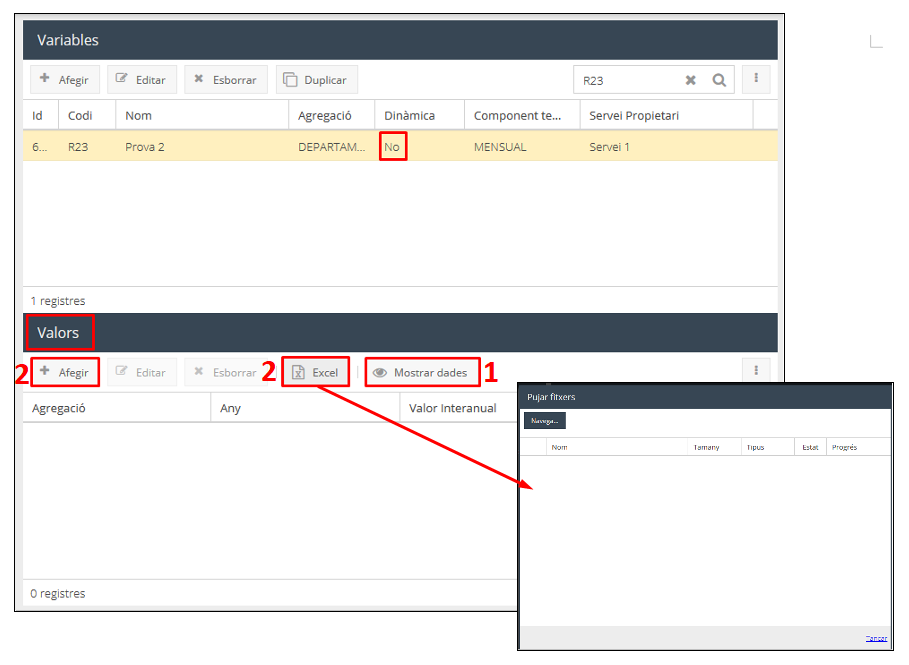
Un cop definiu les variables podeu incloure els indicadors, és a dir, els conceptes que voleu avaluar amb una fórmula estadística. Cal que aneu a l'apartat Indicadors del menú principal de l'aplicació i polseu el botó Afegir.
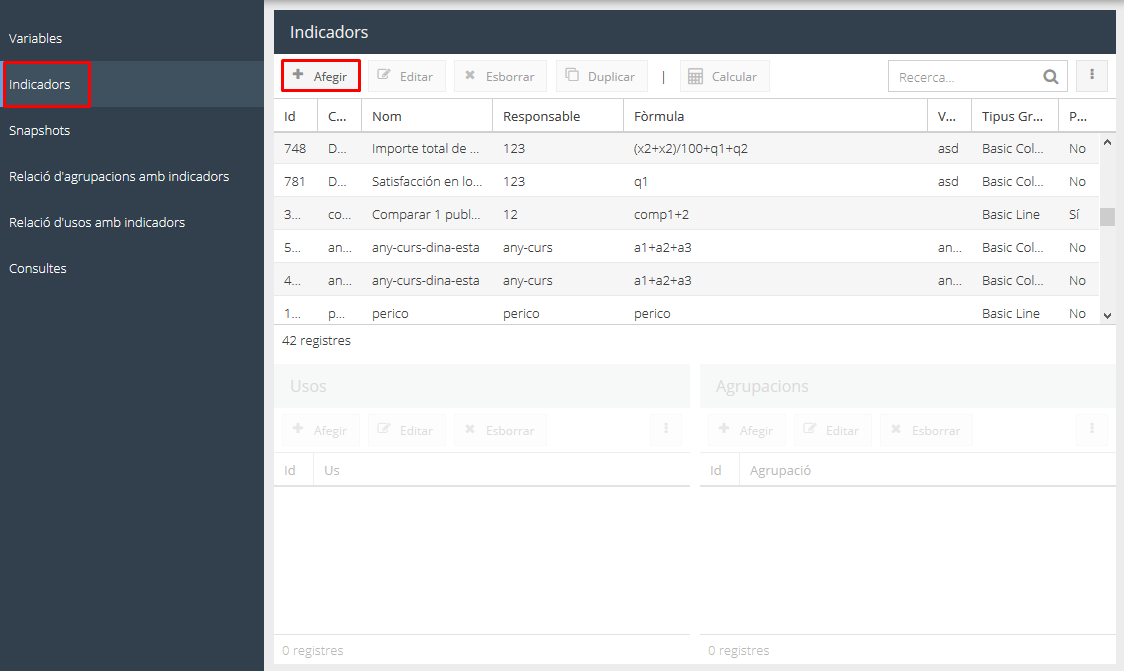
Aleshores, veureu que s'obri una finestra on heu d'emplenar uns camps d'informació (alguns d'ells obligatoris):
Codi: conjunt de caràcters alfanumèrics que identifiquen l'indicador.
Nom: enunciat que identifica l'indicador.
Responsable: servei responsable de les dades.
Fórmula: fórmula estadística per a calcular i obtenir l'indicador. Potser el codi d'una variable sola o una fórmula construïda amb els codis de diverses variables.
Valor referència: valor de referència que té l'indicador.
Denominació: descripció del valor.
Concepte a avaluar: descripció detallada del concepte que s'avalua amb l'indicador.
Tipus gràfic: seleccioneu si voleu que les dades d'aquest indicador es mostren en el Cercador d'indicadors (IGLU > DSS > Dades gestió > Indicadors > Cercador d'indicadors) en una gràfica per columnes (Basic Column) o per línies (Basic Line). Per a més informació consulteu el manual de funcionament de Cercador d'indicadors.
Públic: cal que marqueu aquesta casella quan vulgueu que l'indicador siga públic i, per tant, puga ser consultat per qualsevol persona (sense necessitat d'autenticar-se) a través del Cercador d'indicadors.
Observacions: és un camp pensat per a escriure comentaris sobre l'indicador. Si heu marcat que l'indicador siga públic, aquestes observacions es visualitzaran en el Cercador d'indicadors.
Un cop ompliu els camps podeu prémer Guardar consulta.
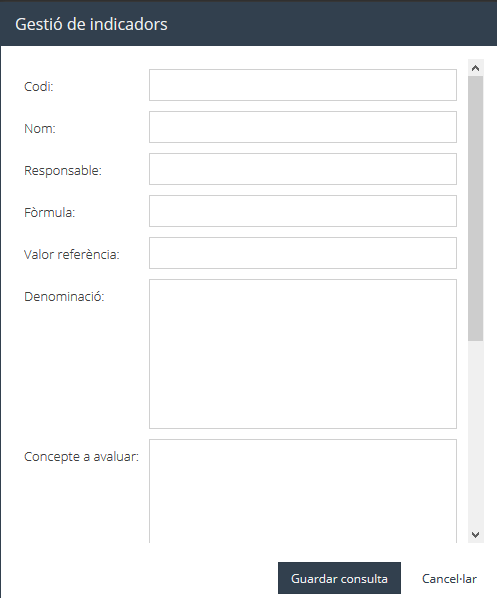
En aquesta pantalla disposeu d'un Cercador, en la part superior dreta, on podeu buscar indicadors per Nom, Codi o Id. Com podeu veure en la imatge de sota, també podeu Editar, Esborrar o Duplicar un indicador. Heu de tenir en compte que amb els indicadors no existeix la mateixa limitació que amb les variables i podeu duplicar indicadors amb el mateix codi.

Per a calcular i accedir a les dades estadístiques d'un indicador, cal que el seleccioneu i polseu el botó Calcular. Tot seguit veureu que s'obri una finestra, com la de sota. Per defecte, el primer cop que accediu es calcularà amb totes les agregacions, tots els components temporals i tots els valors interanuals, sense que pugueu fer cap selecció. Fixeu-vos, a més, que en Última Actualització s'indica com a No calculat. Simplement heu de fer clic en Calcular Dades.
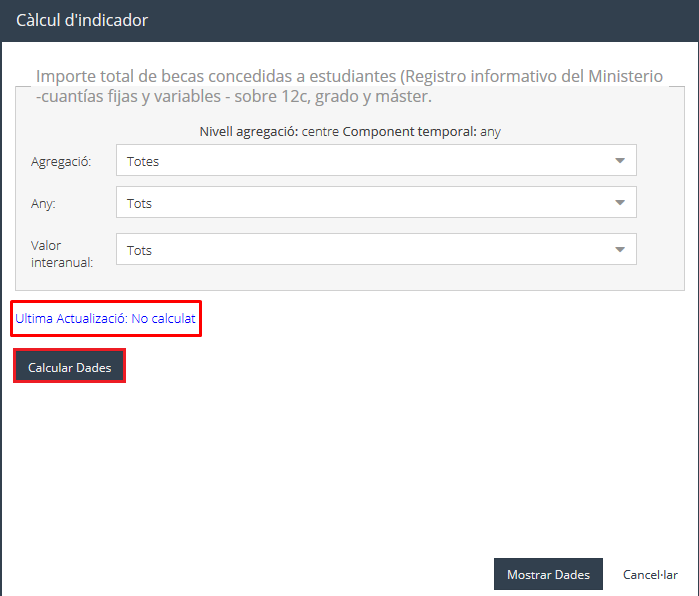
Quan polseu Calcular Dades es presenten les dades amb la fórmula (Expressió). A més, podeu guardar una consulta feta en una data concreta ficant un nom en la casella superior, marcada en roig en la imatge de sota, i polsant el botó Desar dades. Si ho feu, quan premeu Tornar per anar a la pantalla anterior, veureu que en l'Última Actualització consta la data en què heu guardat l'última consulta. Cal destacar, a més, que si en la columna Valor apareix la frase escrita en roig Variables sense valors, significa que no es pot calcular i, per, tant que no hi ha dades per a aquesta variable.
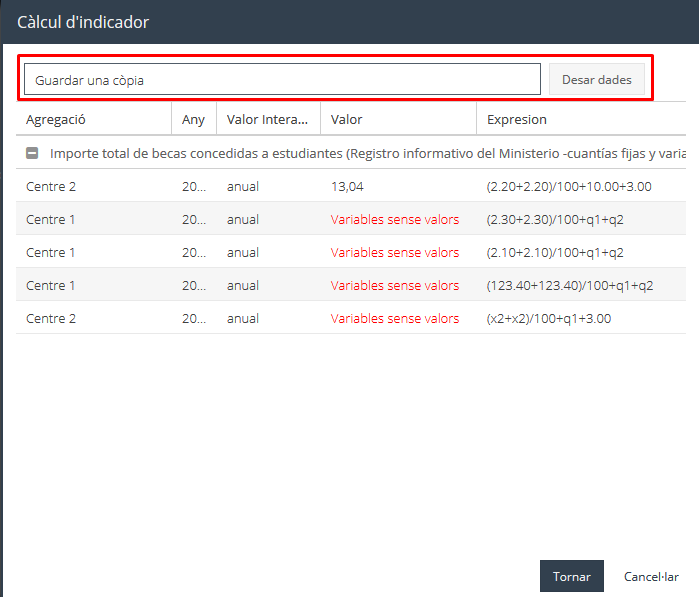
Si consulteu un indicador que ja ha estat calculat, podreu escollir l'Agregació, la Composició Temporal i el Valor Interanual, per tornar-lo a calcular prement Calcular Dades. En canvi, si voleu veure les últimes dades que s'hagen calculat podeu polsar Mostrar Dades.
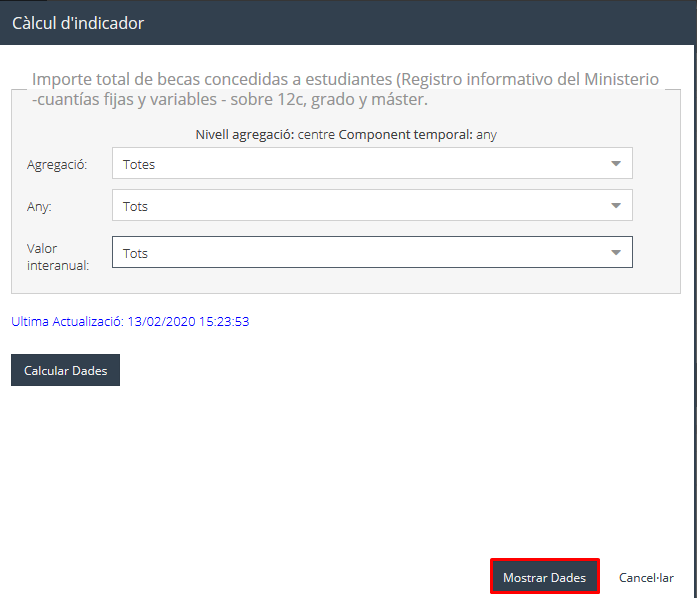
Les còpies que guardeu d'un indicador les podeu consultar des de l'opció Snapshots del menú principal de l'aplicació. Per a més informació vegeu Com es fan i es consulten les còpies d'un indicador?
Podeu classificar els indicadors i associar-los a usos i agrupacions. Es usos són les finalitats que poden tenir els indicadors, ja siga per exemple per a un pla estratègic, ja siga per a un rànquing determinat. I les agrupacions aglutinen, sota una mateixa etiqueta, indicadors que es volen analitzar de forma conjunta.
Des de la pantalla d'Indicadors podeu vincular un indicador a un Ús o a una Agrupació ja definida. En ambdós casos només cal que polseu Afegir, seleccioneu a través de la finestra de Cercar registres l'ús o l'agregació i, finalment, polseu Actualitzar. Podeu vincular un indicador a tants usos o agrupacions com necessiteu o vulgueu. Per a introduir nous usos o agrupacions heu d'anar als apartats Relació d'agrupacions amb indicadors i Relació d'usos amb indicadors del menú principal. Per a més informació vegeu els punts següents del manual Com es defineixen i es vinculen les agrupacions als indicadors? i Com es defineixen i es vinculen els usos als indicadors?
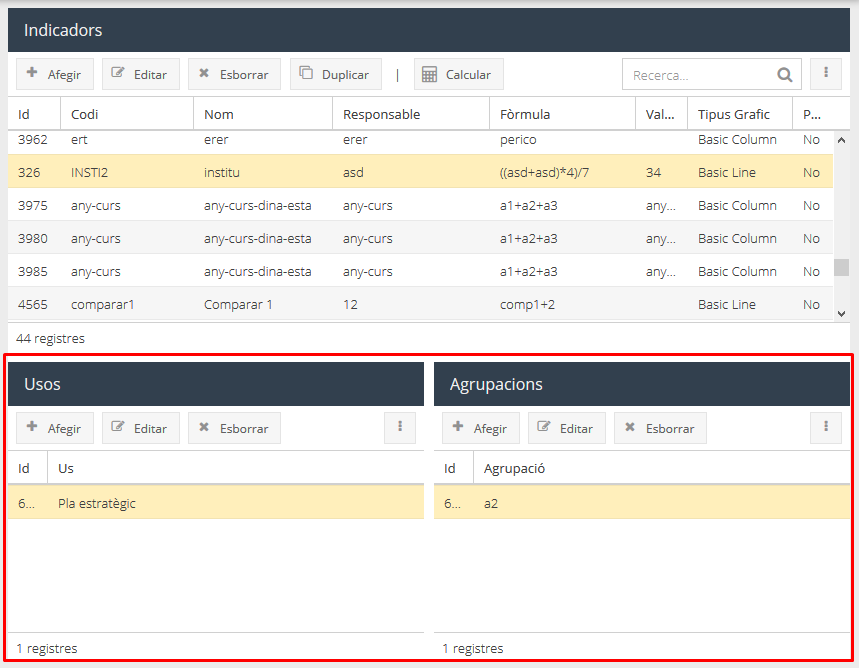
Com ja s'ha mencionat, podeu classificar els indicadors en agrupacions. A través de l'apartat Relació d'agrupacions amb indicadors, podeu agregar i definir noves Agrupacions. Cal que polseu Afegir, seguidament, indiqueu el Nom i, finalment, polseu Actualitzar.
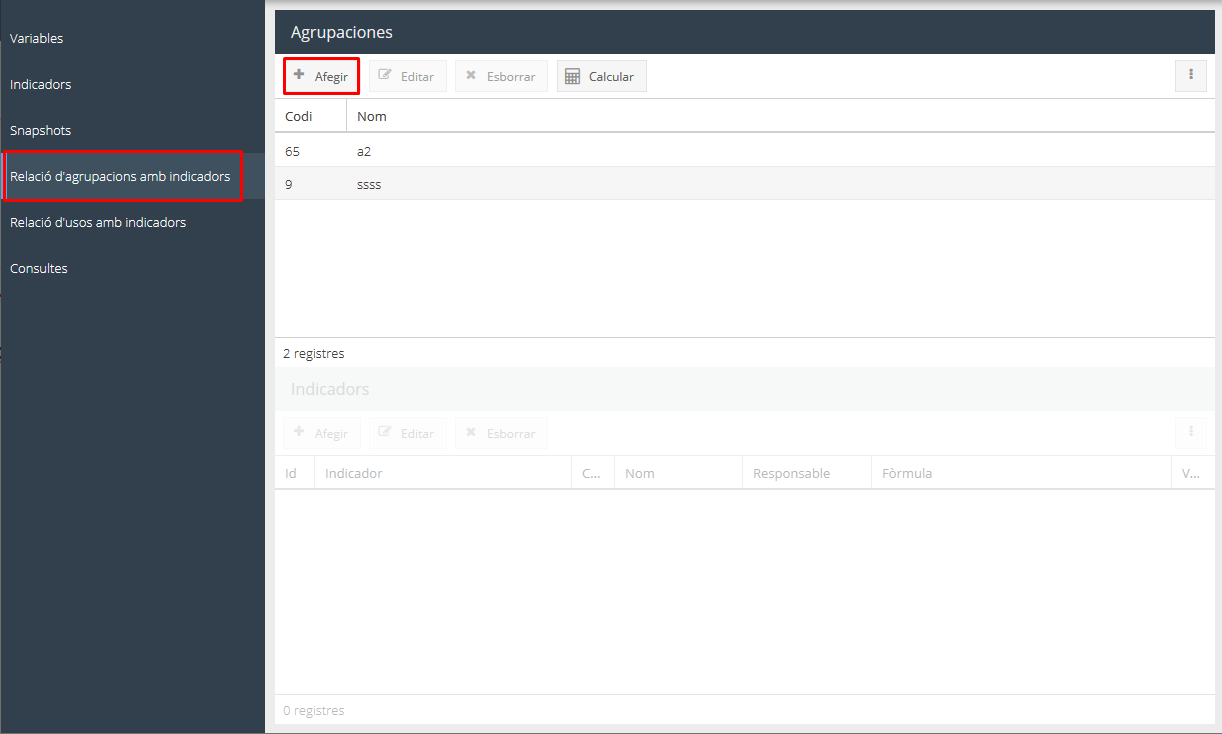
En la part de sota de la pantalla, podeu incloure indicadors en una agrupació. Cal que tingueu seleccionada una agrupació en la taula de dalt i en l'apartat d'Indicadors feu clic en el botó Afegir. Aleshores, heu de seleccionar a través de la finestra Cercar registres un dels indicadors que estiguen predefinits i, finalment, heu de prémer Actualitzar. Per a més informació vegeu Com s'introdueixen i es defineixen els indicadors? Cal subratllar que també podeu associar indicadors a una agrupació des de la pantalla Indicadors. Podeu ampliar la informació en Classificar els indicadors per usos i agrupacions.
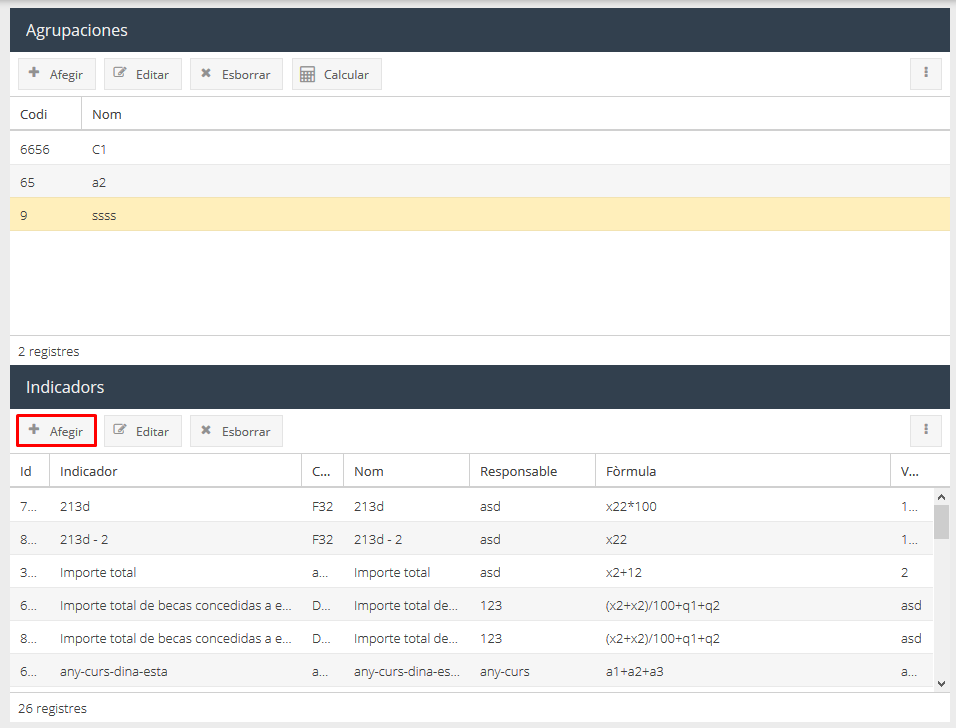
Des de la pantalla d'Agrupacions podeu calcular i consultar els indicadors que formen part d'una mateixa agrupació. Cal que en seleccioneu una i polseu el botó Calcular. Aleshores, s'obrirà una finestra on podreu Calcular i/o Mostrar les dades de cadascun dels indicadors, un darrer de l'altre com podeu observar en la imatge de sota. Heu de seguir els mateixos passos descrits en Calcular i consultar un indicador.
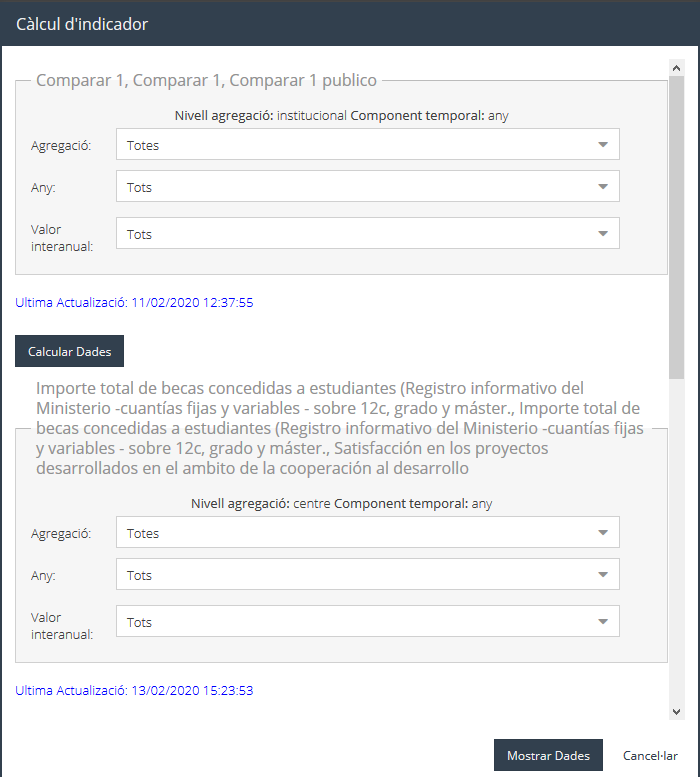
Els indicadors també els podeu classificar per usos, és a dir, per finalitats. Els usos els heu de definir i introduir des de l'apartat Relació d'usos amb indicadors del menú principal de l'aplicació. Seguint les mateixes indicacions que amb les agrupacions, primer cal que afegiu els usos en la part superior de la pantalla i, seguidament, agregueu els indicadors que vulgueu que estiguen en aquest ús. Recordeu que també podeu vincular indicadors a un ús des de la pantalla Indicadors del menú principal. Per a obtenir més informació vegeu Classificar els indicadors per usos i agrupacions. Igualment des d'aquesta pantalla podeu calcular i consultar les dades dels indicadors d'un mateix ús. Cal que seleccioneu l'ús i polseu Calcular. Aleshores heu de seguir els mateixos passos descrits en Calcular i consultar un indicador.
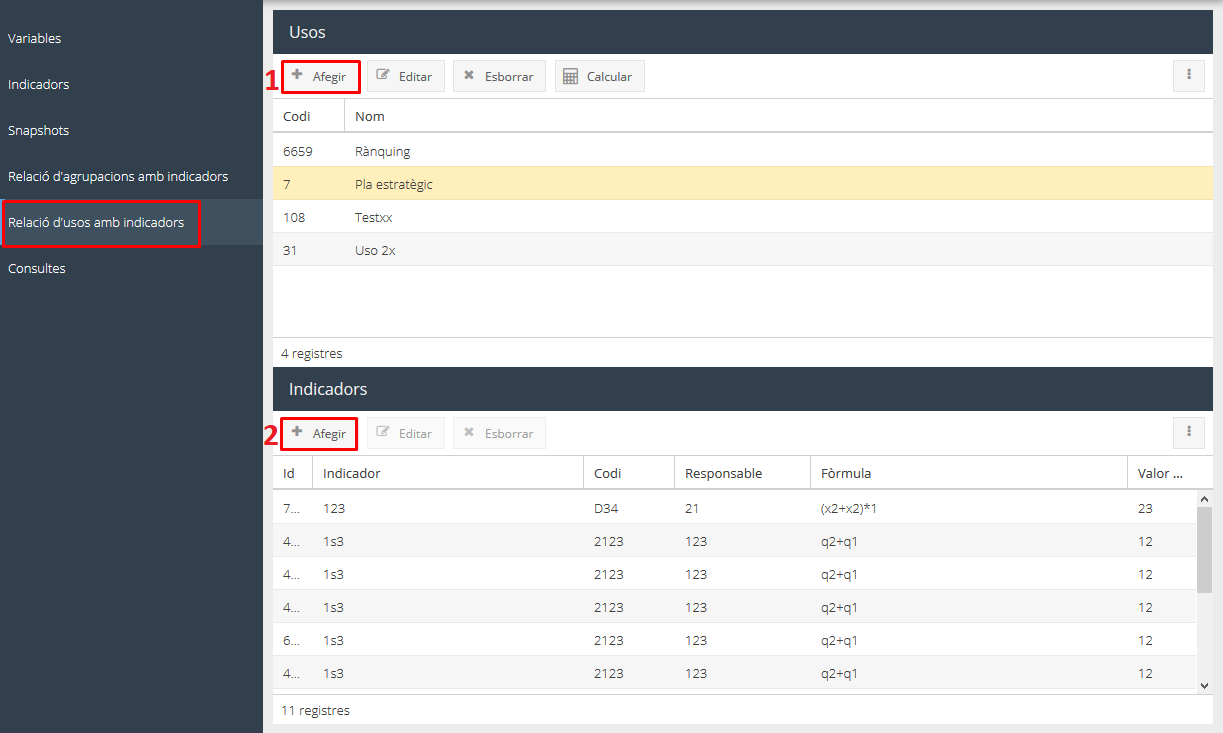
Com ja s'ha explicat en Calcular i consultar un indicador quan calcular un indicador podeu fer-ne una còpia o instantània per guardar les dades d'un indicador en un moment determinat. Només cal que fiqueu un nom en la casella superior i polseu Desar dades, com podeu veure en la imatge de sota.
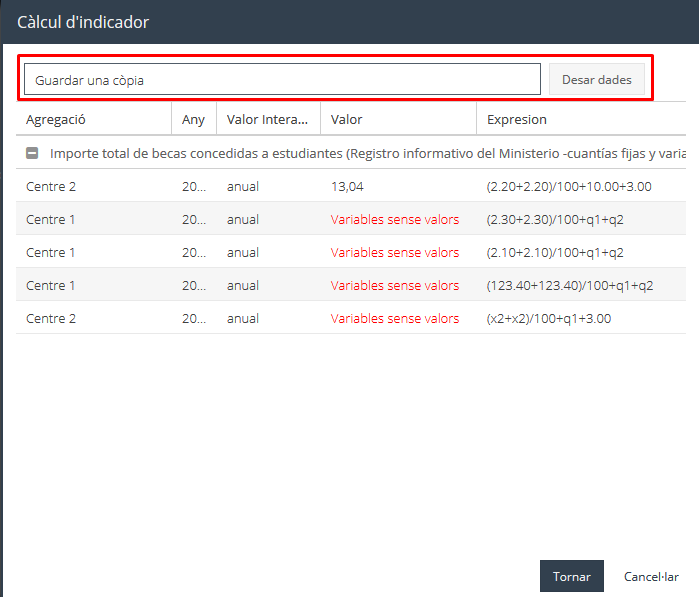
Posteriorment, podeu consultar les còpies o instantànies que hàgeu guardat des de la pantalla Snapshots del menú principal. Com podeu observar en la imatge de sota, en la part superior dreta disposeu d'un Cercador per buscar les còpies pel Nom. Des d'aquesta pantalla també podeu Esborrar-les. Si seleccioneu una còpia (Snapshot) veure com en la part de sota es mostren les dades (Valors). A més, teniu disponible el botó Descarregar per baixar-les en el vostre equip en un full de càlcul.
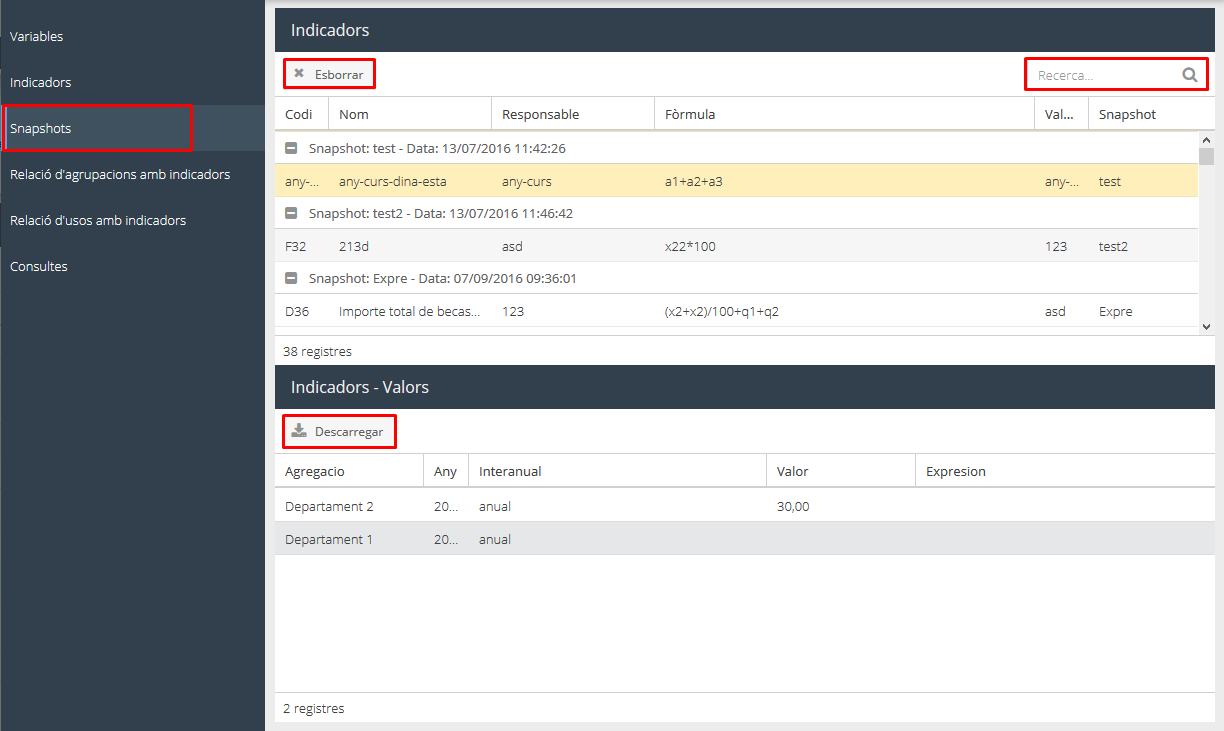
En qualsevol moment, també podeu fer una consulta SQL a la base de dades institucional. Cal que aneu a l'apartat Consultes del menú principal de l'aplicació. Ací, com podeu veure en la imatge de sota, primer heu d'introduir la Consulta SQL i, posteriorment, polsar Executar consulta. Aleshores, veureu com es mostren els Valors en la part de sota. També disposeu del botó Descarregar per baixar les dades al vostre equip en un arxiu d'Excel.
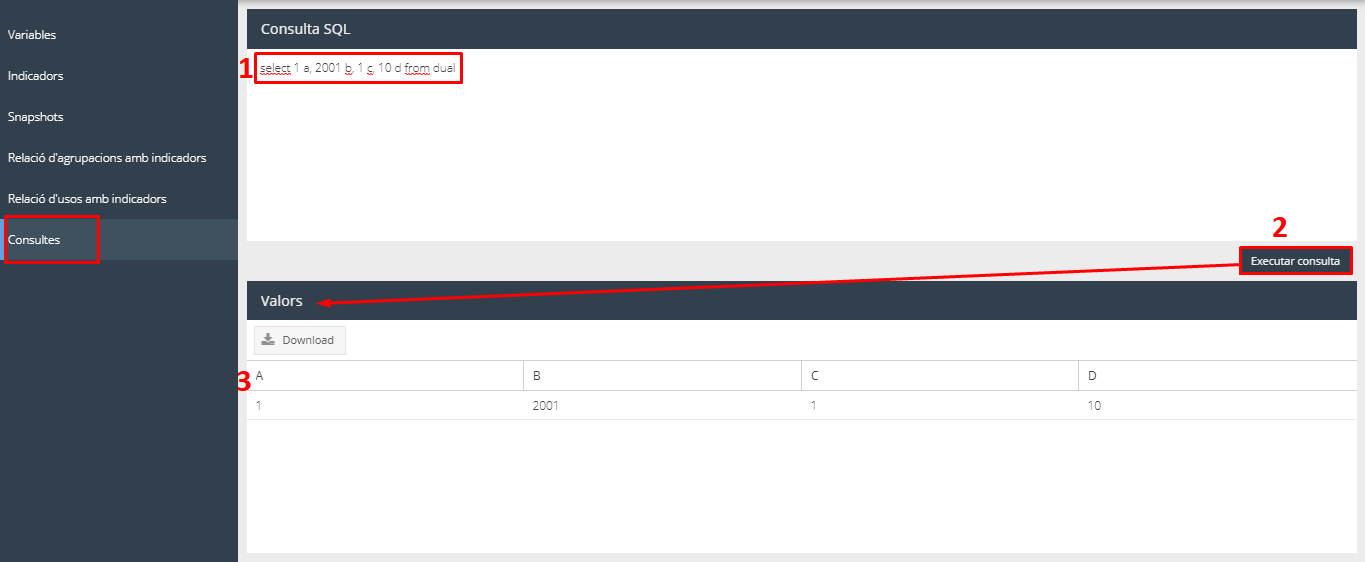
Per qualsevol dubte o consulta relativa al funcionament o desenvolupament de l'aplicació, heu de contactar amb José Ramón Segarra del Consell de Planificació i Qualitat. Podeu enviar les vostres consultes a l'adreça electrònica jsegarra@uji.es
Davant qualsevol problema amb el funcionament de l'aplicació, us podeu posar en contacte amb el Centre d'Atenció a Usuaris (CAU) del Servei d'Informàtica de la Universitat Jaume I de Castelló. Podeu telefonar al CAU al (964 38) 7400 dins de l'horari d'atenció telefònica (de dilluns a dijous de 08.30 a 19.00h i els divendres de 09.30 a 17.00h), enviar les vostres consultes a l'adreça electrònica cau@uji.es o crear una incidència a través de l'aplicació CAU. Serà atesa tan ràpidament com siga possible i amb el millor servei disponible.
Agregació. Nivells dels indicadors que depenen de l'estructura organitzativa de l'UJI. Les unitats organitzatives es poden classificar en dues agregacions, principalment, encara que n'hi ha més. Una són les 'acadèmiques' que poden ser els centres, les titulacions, els departaments o els instituts i l'altra són els 'serveis-unitats' que poder ser, per exemple, els serveis de gestió, les unitats de gestió, les oficines, alguns centres com el CENT i alguns laboratoris com el LABCAP. Hi ha una llista predefinida pel Vicerectorat de Planificació, Comunicació i Coordinació.
Agrupació. Sistema de classificació dels indicadors. L'aplicació també ofereix la possibilitat de classificar els indicadors per usos. Les agrupacions permeten englobar, de forma lliure, un conjunt d'indicadors sota una mateixa etiqueta per a després analitzar-los.
Component temporal. Sèrie temporal o cronològica d'aplicació d'una variable. És el període de temps que comprén la variable. En l'aplicació hi ha els següents components temporals predefinits: any, curs, semestre, trimestre, quadrimestre, mensual i diari.
Dinàmica. Característica d'una variable quan pot canviar, ja que els valors s'obtenen de la base de dades amb un SQL.
Estàtica. Característica d'una variable quan no canvia perquè les dades s'introdueixen manualment o des d'un full de càlcul.
Fórmula. Fórmula estadística que permet calcular els valors d'un indicador.
Indicador. Conjunt que relaciona diverses variables per a mostrar una informació determinada que es vol analitzar.
Snapshot. Còpia o instantània de la informació que conté la base de dades en un moment determinat, és a dir, còpia d'un indicador en un moment determinat.
SQL. Sigla que correspon a l'anglès structured query language (llenguatge d'interrogació estructurat). És un llenguatge d'interrogació, d'actualització i de gestió de bases de dades relacionals, reconegut com a estàndard per l'Organització Internacional per a la Normalització (ISO).
Ús. Finalitat del conjunt d'indicadors d'un projecte-programa que ha sigut definit per una entitat externa (Ministeri, AVAP, CRUE, etc.), així com d'un projecte-programa intern de l'UJI com és el cas, per exemple, dels indicadors de la memòria institucional UJI, del pla estratègic institucional o del Finançament lligat a objectius (FLO).
Valor. Cadascuna de les dades d'una variable o indicador.
Variable. Magnitud que es vol calcular o mesurar de la base de dades.
A més de conèixer el significat d'aquests conceptes també us pot ajudar el Glossari de termes clau.